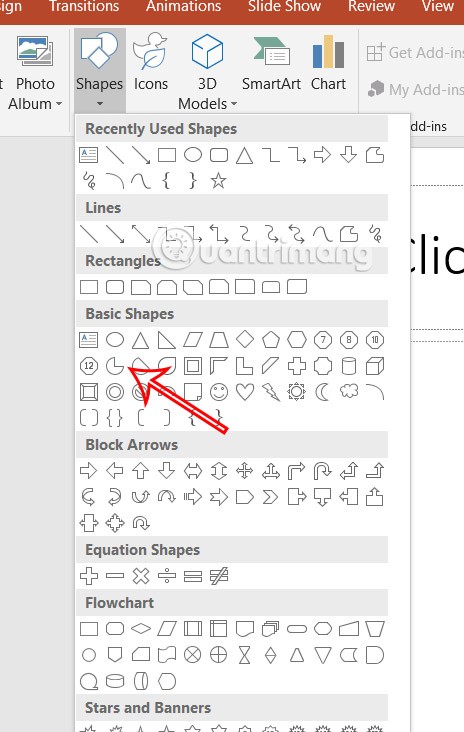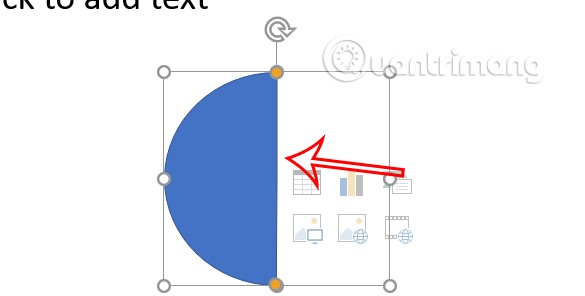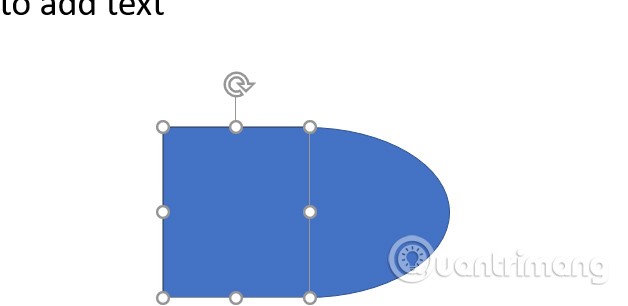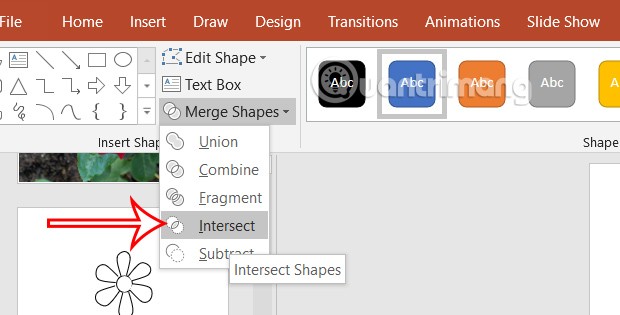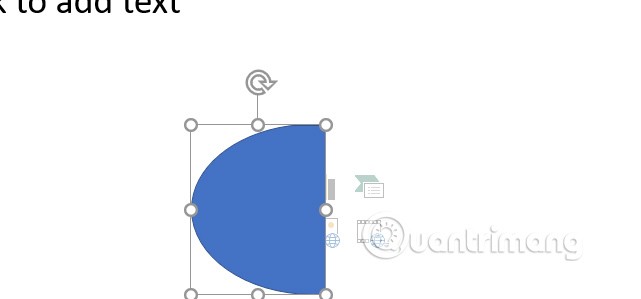В PowerPoint нет функции рисования полукруга непосредственно на слайде, но существуют различные способы создания полукруга или круга в PowerPoint. Вот инструкции по рисованию полукруга в PowerPoint.
Как нарисовать полукруг из Частичной Круговой Формы PowerPoint
Шаг 1:
На слайде PowerPoint нажмите «Вставить», затем нажмите «Фигуры» и выберите «Частичный круг», чтобы нарисовать на слайде, как показано ниже.
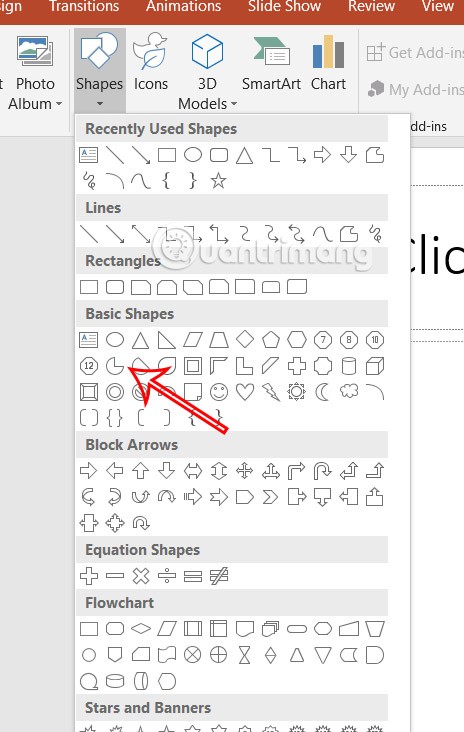
Шаг 2:
Нажмите на круг и расположите желтые точки так, чтобы получился полукруг. Вы можете переместить желтые точки, чтобы создать полукруг, который наилучшим образом соответствует вашим потребностям.

Этот метод можно использовать для создания кругов с различными стилями отображения половины круга или части круга.
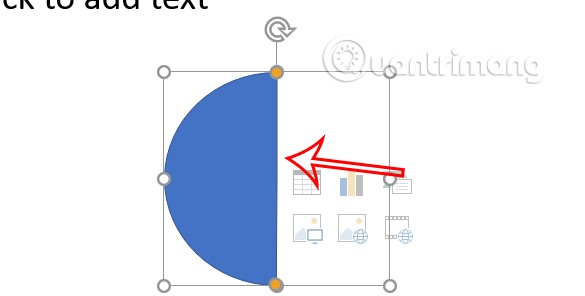
Как создать полукруг с помощью Merge Shapes
Шаг 1:
Нарисуем на слайде овал , а затем нарисуем прямоугольник, закрывающий половину овала, как показано ниже. Вы корректируете верхний и нижний края прямоугольника так, чтобы они соответствовали линиям овала, как показано ниже.
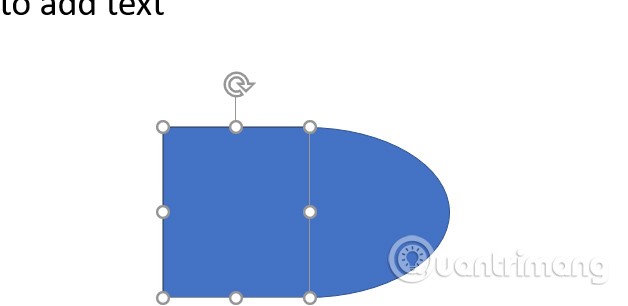
Шаг 2:
Нажмите Shift и щелкните по двум изображениям, чтобы выбрать их . Продолжайте нажимать Формат фигуры > Объединить фигуры > Пересечение .
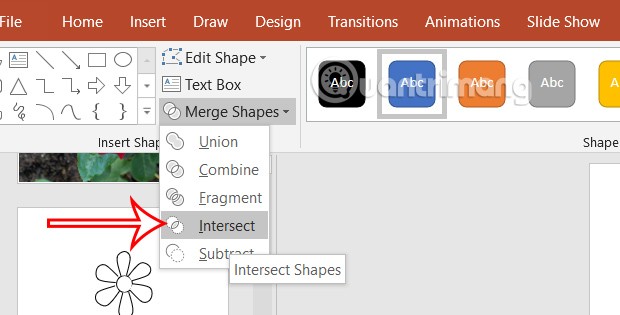
Это приведет к удалению квадрата и оставит только полукруг. В результате на слайде PowerPoint вы также получите полукруг.
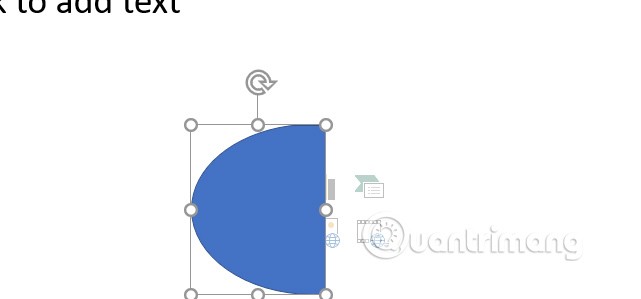
Наконец, вы редактируете полукруг, добавляя цвет и границу в зависимости от ваших потребностей в редактировании формы.